На этом шаге мы рассмотрим изменение положения разрывов страниц.
Для создания и манипулирования вертикальными разрывами используются элементы коллекции VPageBreaks. Методы этой коллекции идентичны методам коллекции HPageBreaks. Рассмотрим еще одно свойство элементов коллекций VPageBreaks и HPageBreaks. Это свойство определяет положение линий разрыва и позволяет изменять его. Свойство Location является ссылкой на ячейку. Изменение ссылки с одной на другую ячейку приведет к изменению положения линии разрыва.
procedure TForm1.Button5Click(Sender: TObject); //Перенос линий разрывов страниц begin ST.HPageBreaks.Item[1].Location:=ST.Range['A5:A5']; ST.VPageBreaks.Item[1].Location:=ST.Range['C4:C4']; end;
Результат работы этой процедуры изображен на рисунке 2.
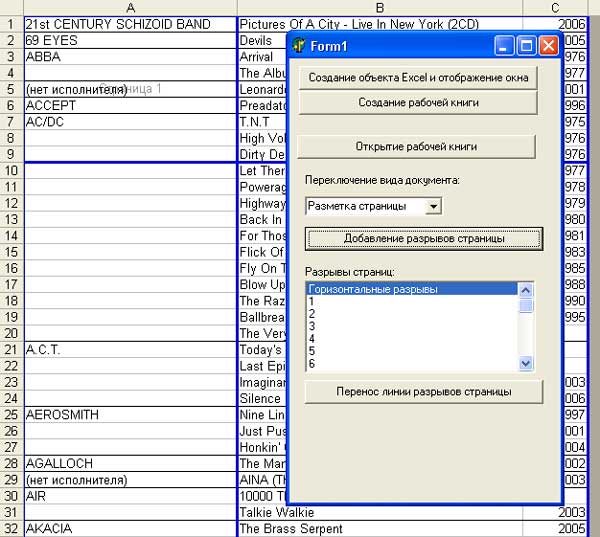
Рис.1. Добавлены горизонтальный и вертикальный разрывы.
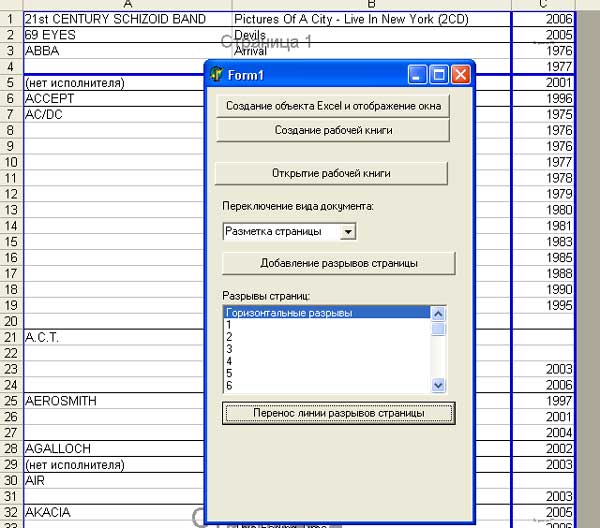
Рис.2. Добавленные разрывы перенесены в другое место
Вот полный текст приложения.
unit Unit1; interface uses Windows, Messages, SysUtils, Variants, Classes, Graphics, Controls, Forms, Dialogs, StdCtrls, ComObj, Spin, ExtDlgs, ExtCtrls, ComCtrls; type TForm1 = class(TForm) Button1: TButton; Button2: TButton; Button3: TButton; Label1: TLabel; ComboBox1: TComboBox; OpenDialog1: TOpenDialog; Button4: TButton; Label2: TLabel; ListBox1: TListBox; Button5: TButton; procedure Button1Click(Sender: TObject); procedure Button2Click(Sender: TObject); procedure Button3Click(Sender: TObject); procedure ComboBox1Change(Sender: TObject); procedure Button4Click(Sender: TObject); procedure Button5Click(Sender: TObject); private { Private declarations } public { Public declarations } end; var Form1: TForm1; implementation var E:variant; ST:variant; {$R *.dfm} procedure TForm1.Button1Click(Sender: TObject); //Создание объекта Excel и отображение окна begin E:=CreateOleObject('Excel.Application'); E.Visible:=True; end; procedure TForm1.Button2Click(Sender: TObject); //Создание рабочей книги begin E.WorkBooks.Add; end; procedure TForm1.Button3Click(Sender: TObject); //Открытие рабочей книги begin if OpenDialog1.Execute then E.WorkBooks.Open(OpenDialog1.FileName); end; procedure TForm1.ComboBox1Change(Sender: TObject); //Переключение вида документа begin case ComboBox1.ItemIndex of 0:E.ActiveWindow.View:=1; //xlNormalView; 1:E.ActiveWindow.View:=2; //xlPageBreakPreview; end; end; procedure TForm1.Button4Click(Sender: TObject); //Добавление разрывов страницы var i:integer; begin //Получение ссылки на 1-й лист рабочей книги ST:=E.Sheets.Item[1]; //Добавление разрывов страницы ST.VPageBreaks.Add (Before:=E.ActiveSheet.Cells[10,2]); ST.HPageBreaks.Add (Before:=E.ActiveSheet.Cells[10,2]); ListBox1.Items.Clear; ListBox1.Items.Add('Горизонтальные разрывы'); for i:=1 to ST.HPageBreaks.Count do ListBox1.Items.Add(IntToStr(i)); ListBox1.Items.Add('Вертикальные разрывы'); for i:=1 to ST.VPageBreaks.Count do ListBox1.Items.Add(IntToStr(i)); ListBox1.ItemIndex:=0; end; procedure TForm1.Button5Click(Sender: TObject); //Перенос линий разрывов страниц begin ST.HPageBreaks.Item[1].Location:=ST.Range['A5:A5']; ST.VPageBreaks.Item[1].Location:=ST.Range['C4:C4']; end; end.
Использование этой процедуры позволит изменять границы листа, выводимого на печать. После того как мы определили области, которые будут размещаться на отдельных печатных страницах, перейдем к настройке свойств самой страницы.
На следующем шаге мы рассмотрим объект PageSetup.
